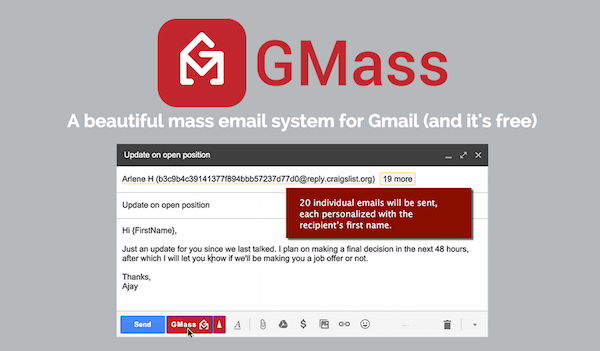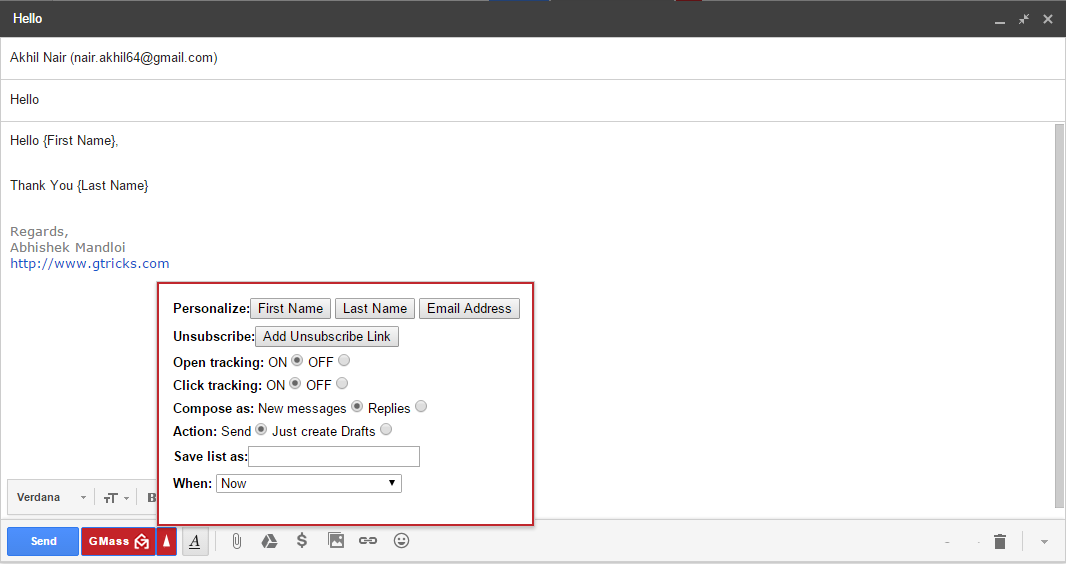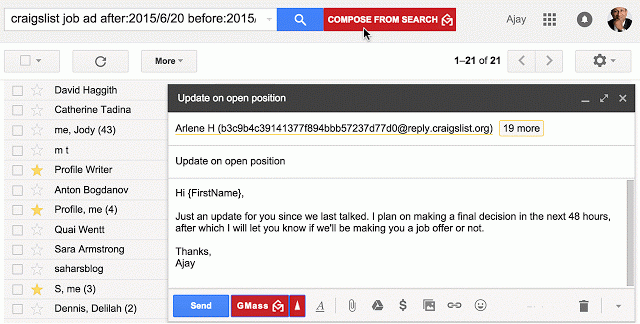Cómo personalizar correos masivos en Gmail
Muchas veces, tenemos que enviar correos electrónicos masivos a nuestros amigos y familiares, especialmente durante la temporada de festivales. O tal vez mantener a nuestra familia actualizada sobre nuevos eventos en nuestras vidas. Y la mejor forma de informarles es a través de correos electrónicos. Sin embargo, enviar correos electrónicos individuales se convierte en una tarea desafiante. La mejor manera es enviarles un correo a todos a la vez (correo masivo), pero luego perdemos la conexión personal.
Gmass es una herramienta liviana y sin obstrucciones para enviar correos electrónicos masivos para Gmail y, lo mejor de todo, ¡es gratis! Esta extensión de Chrome es el mejor compañero para su Gmail si envía correos electrónicos masivos.
GMass eclipsa con la opción de combinación de correo que hace que cada correo masivo aparezca como una continuación de hilos de correo individuales. Por ejemplo, tiene 6 hilos de correo electrónico en curso, luego redactar un correo electrónico masivo y enviarlo a través de GMass agregará el correo electrónico masivo como respuesta a cada uno de estos 6 hilos de correo electrónico. Por lo tanto, nadie sabrá nunca si la respuesta se redactó de forma masiva o no.
Cosas que puedes hacer con GMass
1 Enviar como respuesta
La mayoría de los correos electrónicos masivos se envían como mensajes nuevos, lo que crea nuevas conversaciones para cada destinatario. La capacidad de enviar un correo electrónico masivo y enviar cada correo electrónico individual como respuesta a la última conversación con cada destinatario lo haría más identificable para el destinatario. El destinatario creerá que solo le enviaste un correo electrónico encima del correo antiguo como respuesta, no como parte del correo masivo.
2 Envíe correos como si los estuviera enviando individualmente.
Redacte un correo electrónico usando {Nombre} y {Apellido} como sus campos de personalización. Proporcione los ID de correo electrónico de sus contactos y presione el botón GMass en lugar del botón Enviar. El campo será reemplazado por el nombre de su contacto individualmente que reciben, dándoles la sensación de que usted personalmente creó el correo para ellos.
3 Redacte correos basados en los resultados de su búsqueda
Presione el botón ‘Redactar desde correos' al lado del botón de búsqueda regular para enviar mensajes a los destinatarios que desea enviar desde correos enviados previamente. Agregará automáticamente las direcciones de correo electrónico con el nombre de los destinatarios al correo electrónico que está enviando. Puede buscar en función de cualquier cantidad de criterios y campos, como texto en el Asunto y el Mensaje, Fechas de envío y recepción.
4 Cargue datos de hojas de cálculo y hojas de cálculo de Google
Con GMass, puede cargar una identificación de correo electrónico y otra información directamente desde una hoja de cálculo o hojas de cálculo de Google en sus mensajes.
5 Seguimiento de su correo electrónico enviado
Puede realizar un seguimiento de sus correos electrónicos y encontrar el alcance de sus esfuerzos. También hemos cubierto algunas otras opciones de seguimiento en Gmail, pero GMass proporciona notificaciones en tiempo real sobre quién abrió el correo y cuándo.
6 Proporcione el
enlace para cancelar la suscripción También puede adjuntar un enlace para cancelar la suscripción a su correo, mediante el cual el destinatario puede omitir la campaña masiva a su voluntad.
7 Programe sus correos
Una pequeña flecha hacia arriba al lado del botón GMass le dará la opción de programar sus correos para más tarde.
¿GMass tiene alguna limitación?
GMass en sí mismo no impone ninguna limitación, pero Gmail impone un límite de 2000 correos electrónicos enviados por día para usuarios confiables de aplicaciones de Google y 500 por día para otros usuarios.
Además, esta extensión no funcionará si ya está utilizando otras extensiones de Gmail que modifican la ventana Redactar de Gmail, como la extensión para reenviar varios correos a la vez.
¿Qué ventajas tiene GMass sobre los servicios de envío masivo de correo electrónico como MailChimp?
Los correos electrónicos que envía mediante Mailchimp se enumeran en la pestaña "Promociones" de Gmail. Además, contiene la marca MailChimp por todas partes. GMass crea correos con la impresión de que el correo está diseñado personalmente para el receptor y termina en la pestaña "Principal" de su bandeja de entrada.
¿Qué más podemos esperar de GMass?
Ajay Goel, desarrolló GMass a partir de los problemas que enfrentaba al enviar correos electrónicos masivos. Promete más desarrollo de la extensión en próximas versiones. Algunas de las características que podrían venir pronto son:
- Envío a contactos en un archivo CSV
- Seguimiento de clics para URL en correos electrónicos
- Soporte de cliente de correo electrónico móvil (aplicación de Gmail o Apple Mail)
- Soporte para Safari y Firefox
- Soporte para la bandeja de entrada de Google
- Capacidad para eludir el límite de Gmail de 500 correos electrónicos enviados por día.
Descargue la extensión aquí y disfrute del envío masivo de correos electrónicos.